आपको Apigee Edge का दस्तावेज़ दिख रहा है.
Apigee X के दस्तावेज़ पर जाएं. जानकारी
इस वॉकट्रू का इस्तेमाल करके, मौजूदा और संभावित सुरक्षा जोखिमों के बारे में बेहतर तरीके से जानें. इस विषय में, यूज़र इंटरफ़ेस में दिखने वाली रिपोर्ट के बारे में बताया गया है. साथ ही, इसमें आपकी एपीआई प्रॉक्सी के लिए सुरक्षा के बारे में सोचने के तरीके बताए गए हैं.
Edge यूज़र इंटरफ़ेस (यूआई) में, सिर्फ़ संगठन के एडमिन और सिर्फ़ पढ़ने की अनुमति वाले संगठन के एडमिन इन रिपोर्ट को ऐक्सेस कर सकते हैं.
Advanced API Ops में उपलब्ध रिपोर्ट
इस पेज पर, सुरक्षा रिपोर्ट इस्तेमाल करने का तरीका बताया गया है. इनमें, Edge for Cloud Enterprise के सभी ग्राहकों को उपलब्ध कराई गई रिपोर्ट और सिर्फ़ Advanced API Ops के ग्राहकों को उपलब्ध रिपोर्ट शामिल हैं. Edge for Cloud Enterprise के उन ग्राहकों के पास नीचे दी गई कुछ रिपोर्ट का ऐक्सेस नहीं होगा जिन्होंने Advanced API Ops नहीं खरीदा है.
सभी Enterprise ग्राहकों और सिर्फ़ Advanced API Ops ग्राहकों के लिए उपलब्ध रिपोर्ट की पूरी सूची देखने के लिए, सुरक्षा रिपोर्टिंग के बारे में जानकारी लेख पढ़ें.
रनटाइम गतिविधि और कॉन्फ़िगरेशन का स्नैपशॉट पाना
कॉन्फ़िगरेशन और रनटाइम ट्रैफ़िक की सुरक्षा से जुड़ी खास जानकारी पाने के लिए, खास जानकारी पेज का इस्तेमाल किया जा सकता है. इसमें संवेदनशील कार्रवाइयां भी शामिल हैं. सबसे ज़्यादा गतिविधि की जानकारी देने वाली इमेज की मदद से, कॉन्फ़िगरेशन और ट्रैफ़िक के बारे में ज़्यादा जानकारी वाला डेटा एक्सप्लोर किया जा सकता है. खास तौर पर, ऐसी गतिविधि की जानकारी देने वाली इमेज जो सुरक्षा से जुड़ी संभावित कमज़ोरी को दिखाती है.
रनटाइम गतिविधि देखने के लिए:
साइड नेविगेशन मेन्यू में, विश्लेषण करें > सुरक्षा रिपोर्टिंग > खास जानकारी पर क्लिक करें.
सबसे ऊपर दाएं कोने में, समयसीमा वाले ड्रॉपडाउन पर क्लिक करें. इसके बाद, वह पिछली अवधि चुनें जिसके लिए आपको डेटा देखना है:
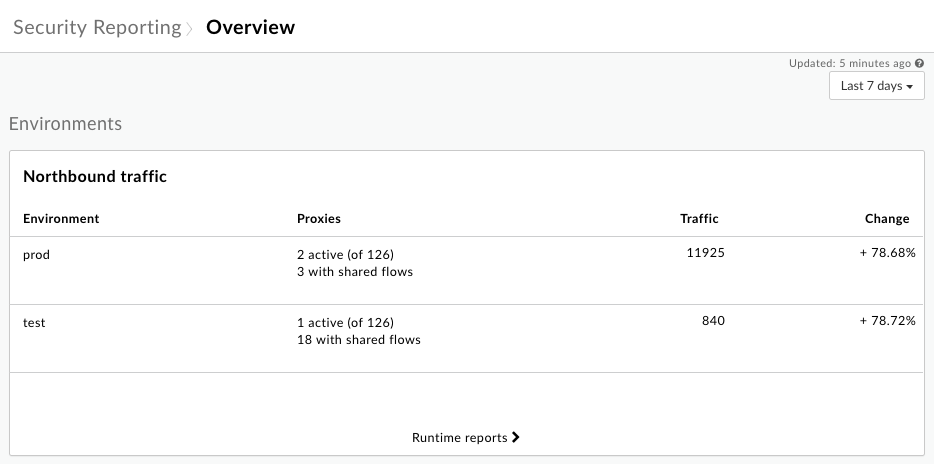
नॉर्थबाउंड ट्रैफ़िक चार्ट में, आपके संगठन के हर एनवायरमेंट के लिए, आपकी एपीआई प्रॉक्सी को मिले अनुरोधों की जानकारी दिखती है.
इनकमिंग ट्रैफ़िक की ज़्यादा जानकारी देखने के लिए, रीयलटाइम रिपोर्ट पर क्लिक करें. इससे आपको रीयलटाइम पेज पर मौजूद डेटा की ज़्यादा जानकारी मिलेगी. इसके बारे में यहां बताया गया है.
नॉर्थबाउंड ट्रैफ़िक चार्ट के नीचे, आपको ये चार्ट दिखेंगे: क्षेत्र के हिसाब से ट्रैफ़िक (सिर्फ़ तब, जब आपके पास एक से ज़्यादा क्षेत्र हों), गड़बड़ी के कोड के हिसाब से गड़बड़ी का डिस्ट्रिब्यूशन, और संभावित रूप से संवेदनशील कार्रवाइयों के हिसाब से उपयोगकर्ता (सिर्फ़ संगठन के एडमिन के लिए):
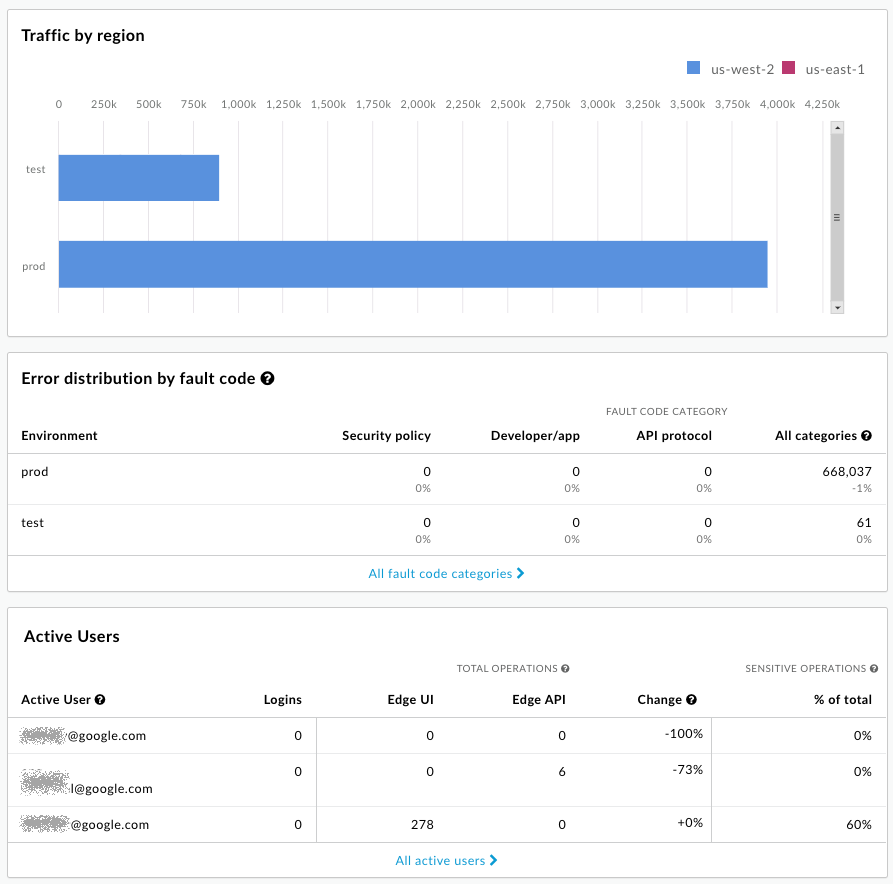
इस इमेज में ईमेल पतों को जान-बूझकर धुंधला किया गया है. संवेदनशील कार्रवाइयों के बारे में जानने के लिए, नीचे संवेदनशील कार्रवाइयों के बारे में जानकारी देखें.
स्क्रीन पर दिख रहे कॉन्टेंट के बारे में सवाल पूछना
खास जानकारी पेज पर मौजूद स्नैपशॉट से, आपको अपने सिस्टम की सुरक्षा से जुड़ी अहम जानकारी मिलती है. आपको जो दिख रहा है उसके आधार पर, खुद से ये सवाल पूछें:
- क्या अनुरोधों का प्रतिशत आपकी उम्मीद से ज़्यादा है? क्या आपको यह देखना चाहिए कि कौनसी एपीआई प्रॉक्सी को ये अनुरोध मिल रहे हैं?
- क्या हर इलाके के लिए ट्रैफ़िक का प्रतिशत सही है? क्या किसी एक क्षेत्र में ज़्यादा लोड है?
- क्या आपको गड़बड़ी के कई कोड दिख रहे हैं? ये कहां हो रही हैं?
- (सिर्फ़ संगठन के एडमिन के लिए) कौनसे उपयोगकर्ता, संवेदनशील कार्रवाइयों को सबसे ज़्यादा बार शुरू कर रहे हैं?
रनटाइम ट्रैफ़िक की जानकारी पाना
अपने रनटाइम ट्रैफ़िक के बारे में जानकारी देखने और सुरक्षा से जुड़ी मौजूदा कमियों की पहचान करने के लिए, रनटाइम पेज का इस्तेमाल करें. उदाहरण के लिए:
- यह पता लगाएं कि आपकी प्रॉक्सी और टारगेट को कितना नॉन-एचटीटीपीएस ट्रैफ़िक मिल रहा है.
- उस ट्रैफ़िक को मैनेज करने वाले डेवलपर ऐप्लिकेशन और वर्चुअल होस्ट के बारे में जानकारी देखें.
- गड़बड़ी के कोड के हिसाब से गड़बड़ियों की संख्या देखें.
रनटाइम ट्रैफ़िक की जानकारी देखने के लिए:
- साइड नेविगेशन मेन्यू में, विश्लेषण करें > सुरक्षा रिपोर्टिंग > रनटाइम पर क्लिक करें.
- आपको जिस डेटा को देखना है उसका स्कोप सेट करने के लिए, पेज में सबसे ऊपर वह एनवायरमेंट, क्षेत्र, और समयावधि चुनें जिसके लिए आपको डेटा देखना है.
- पक्का करें कि एनवायरमेंट ड्रॉपडाउन के बगल में मौजूद ड्रॉपडाउन में "प्रॉक्सी" लिखा हो, न कि "टारगेट" या कोई अन्य वैल्यू. इसके बारे में नीचे बताया गया है. साथ ही, इसकी वैल्यू को "कोई भी" पर सेट रहने दें.
ध्यान दें कि टेबल में, आपके सेट किए गए स्कोप में आने वाली एपीआई प्रॉक्सी की सूची दी गई है. साथ ही, उस अवधि के लिए उनका कुल ट्रैफ़िक भी दिया गया है. खास तौर पर, एचटीटीपीएस के बिना आने वाले ट्रैफ़िक की जानकारी देने वाले कॉलम पर ध्यान दें. इससे, सूची में शामिल प्रॉक्सी को भेजे गए उन अनुरोधों के बारे में पता चलता है जो एचटीटीपीएस के बजाय, बिना एचटीटीपीएस वाले प्रोटोकॉल से भेजे गए हैं. यह सुरक्षा से जुड़ा जोखिम है:
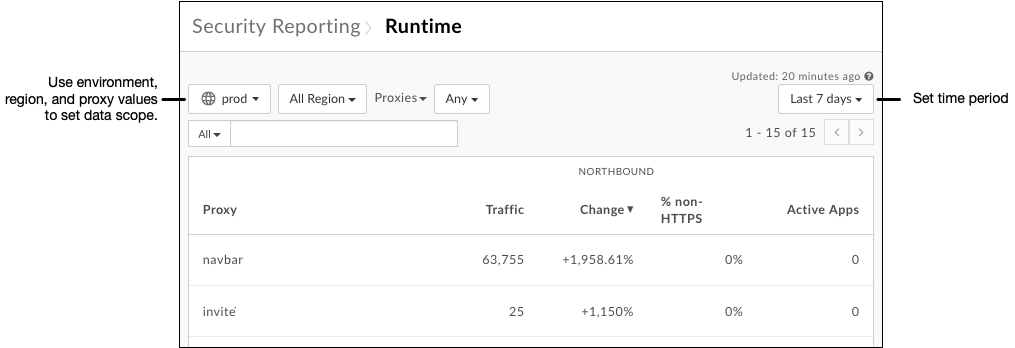
प्रॉक्सी के बारे में ज़्यादा जानकारी देखने के लिए, टेबल में किसी पंक्ति पर क्लिक करें. कुल ट्रैफ़िक चार्ट की तरह ही, नॉर्थबाउंड ट्रैफ़िक चार्ट में मौजूद बार पर कर्सर घुमाकर, उससे जुड़ा डेटा देखा जा सकता है:
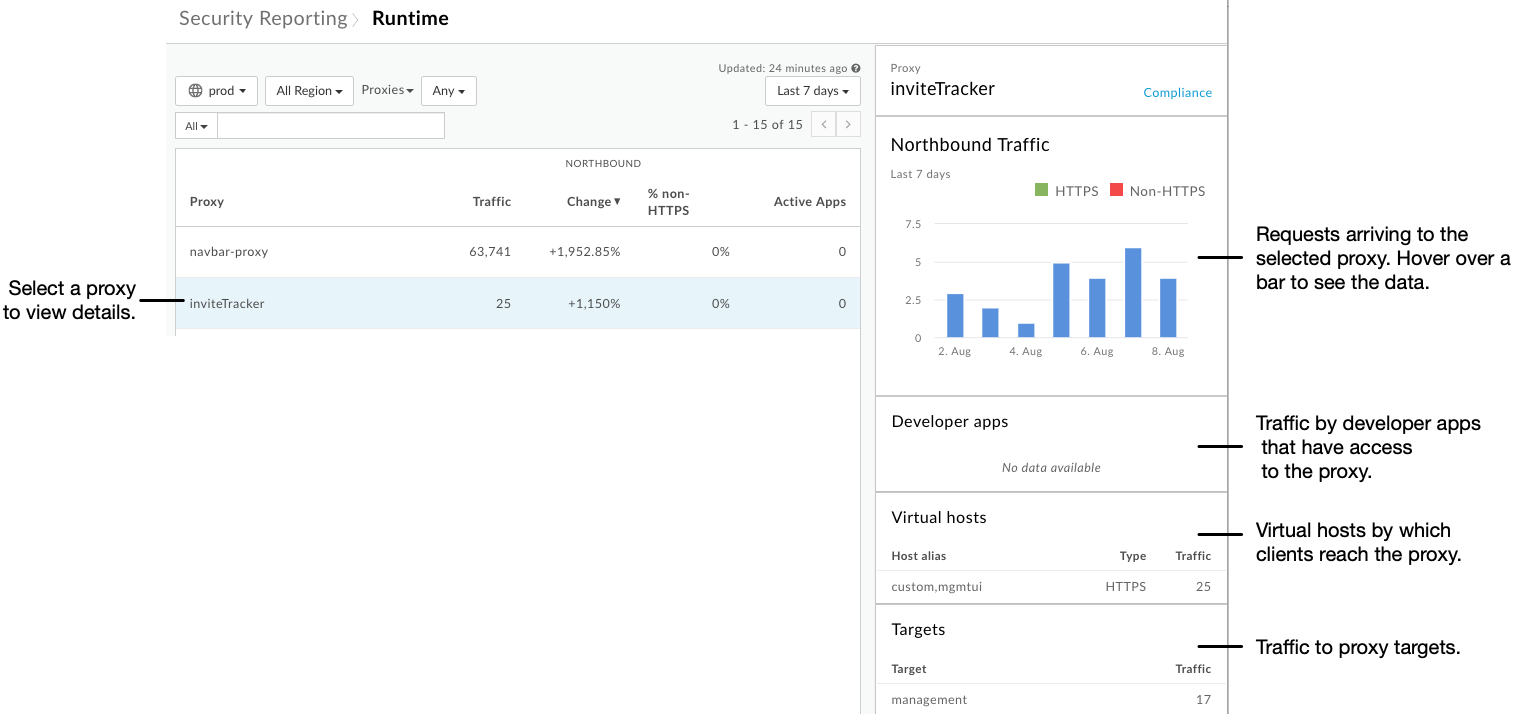
पेज के सबसे ऊपर, प्रॉक्सी ड्रॉपडाउन पर क्लिक करें. इसके बाद, टारगेट पर क्लिक करें.
ध्यान दें कि टेबल में प्रॉक्सी टारगेट के लिए वही जानकारी दी गई है जो प्रॉक्सी के लिए दी गई है.
टारगेट के बारे में जानकारी देखने के लिए, टेबल में मौजूद किसी लाइन पर क्लिक करें.
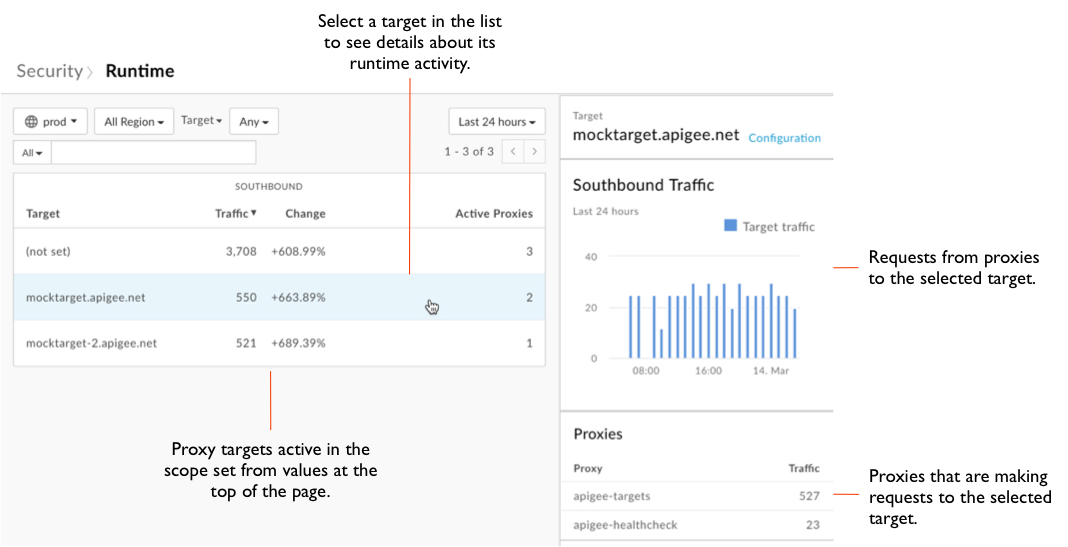
अपने ऐप्लिकेशन के बारे में जानकारी देखने के लिए, पेज पर सबसे ऊपर मौजूद टारगेट ड्रॉपडाउन पर क्लिक करें. इसके बाद, ऐप्लिकेशन पर क्लिक करें.
पेज पर सबसे ऊपर, ऐप्लिकेशन ड्रॉपडाउन पर क्लिक करें. इसके बाद, गड़बड़ी के कोड के बारे में जानकारी देखने के लिए, गड़बड़ी के कोड पर क्लिक करें.
स्क्रीन पर दिख रहे कॉन्टेंट के बारे में सवाल पूछना
रनटाइम पेज पर, यह दिखाया जाता है कि मौजूदा ट्रैफ़िक कॉन्टेक्स्ट में आपकी प्रॉक्सी कैसे काम कर रही हैं. जैसे, क्लाइंट से मिले अनुरोध और टारगेट को भेजे गए अनुरोध. यहां दी गई जानकारी का इस्तेमाल करके, खुद से यह सवाल पूछें कि क्या आपकी प्रॉक्सी ठीक से काम कर रही हैं.
- उन सभी प्रॉक्सी की जानकारी देखें जिन्हें बिना एचटीटीपीएस वाला ट्रैफ़िक मिल रहा है. क्या उस ट्रैफ़िक का हिस्सा, उस प्रॉक्सी के लिए सही लगता है? क्या एचटीटीपीएस पर अनुरोध पाने के लिए, प्रॉक्सी को फिर से कॉन्फ़िगर किया जाना चाहिए?
- डेटा को अलग-अलग स्कोप से देखें. जैसे, ज़्यादा या कम इतिहास. क्या कोई ऐसा ट्रेंड है जिस पर आपको जवाब देना है?
- क्या किसी प्रॉक्सी से टारगेट तक ट्रैफ़िक में कोई बड़ी बढ़ोतरी हुई है? क्या उस ट्रैफ़िक को ट्रैफ़िक मैनेजमेंट की नीतियों के तहत मैनेज किया जाना चाहिए?
कॉन्फ़िगरेशन की जानकारी पाना
सुरक्षा के लिहाज़ से कॉन्फ़िगरेशन के बारे में जानकारी की मदद से, उन जगहों का पता लगाया जा सकता है जहां प्रॉक्सी को कॉन्फ़िगर करने के तरीके में बदलाव करके सुरक्षा को बेहतर बनाया जा सकता है. कॉन्फ़िगरेशन पेज पर, आपको इस बारे में ज़्यादा जानकारी मिलती है कि आपकी प्रॉक्सी और टारगेट, Apigee Edge में उपलब्ध टूल का इस्तेमाल कैसे करते हैं.
कॉन्फ़िगरेशन की जानकारी देखने के लिए:
- साइड नेविगेशन मेन्यू में, विश्लेषण करें > सुरक्षा रिपोर्टिंग > कॉन्फ़िगरेशन मेन्यू आइटम पर क्लिक करें.
- आपको जो डेटा देखना है उसका दायरा सेट करने के लिए, पेज पर सबसे ऊपर उस एनवायरमेंट को चुनें जिसके लिए आपको डेटा देखना है.
- पक्का करें कि एनवायरमेंट ड्रॉपडाउन के बगल में मौजूद ड्रॉपडाउन में "प्रॉक्सी" (न कि "टारगेट" या अन्य वैल्यू) लिखा हो. साथ ही, इसकी वैल्यू को "कोई भी" पर सेट करें.
- टेबल में हर प्रॉक्सी के लिए यह जानकारी दी गई है:
- सुरक्षा से जुड़ी नीति के ग्रुप में इस्तेमाल की गई नीतियों की संख्या. नीति ग्रुप, ट्रैफ़िक मैनेजमेंट, सुरक्षा, और एक्सटेंशन हैं. ग्रुप के बारे में ज़्यादा जानने के लिए, नीति के रेफ़रंस की खास जानकारी देखें.
- किसी प्रॉक्सी से इस्तेमाल किए गए शेयर किए गए फ़्लो की संख्या.
- प्रॉक्सी के वर्चुअल होस्ट, नॉन-एचटीटीपीएस अनुरोध, एचटीटीपीएस अनुरोध या दोनों तरह के अनुरोध पाने के लिए सेट अप किए गए हैं या नहीं.
प्रॉक्सी के कॉन्फ़िगरेशन के बारे में ज़्यादा जानकारी देखने के लिए, टेबल में किसी लाइन पर क्लिक करें:
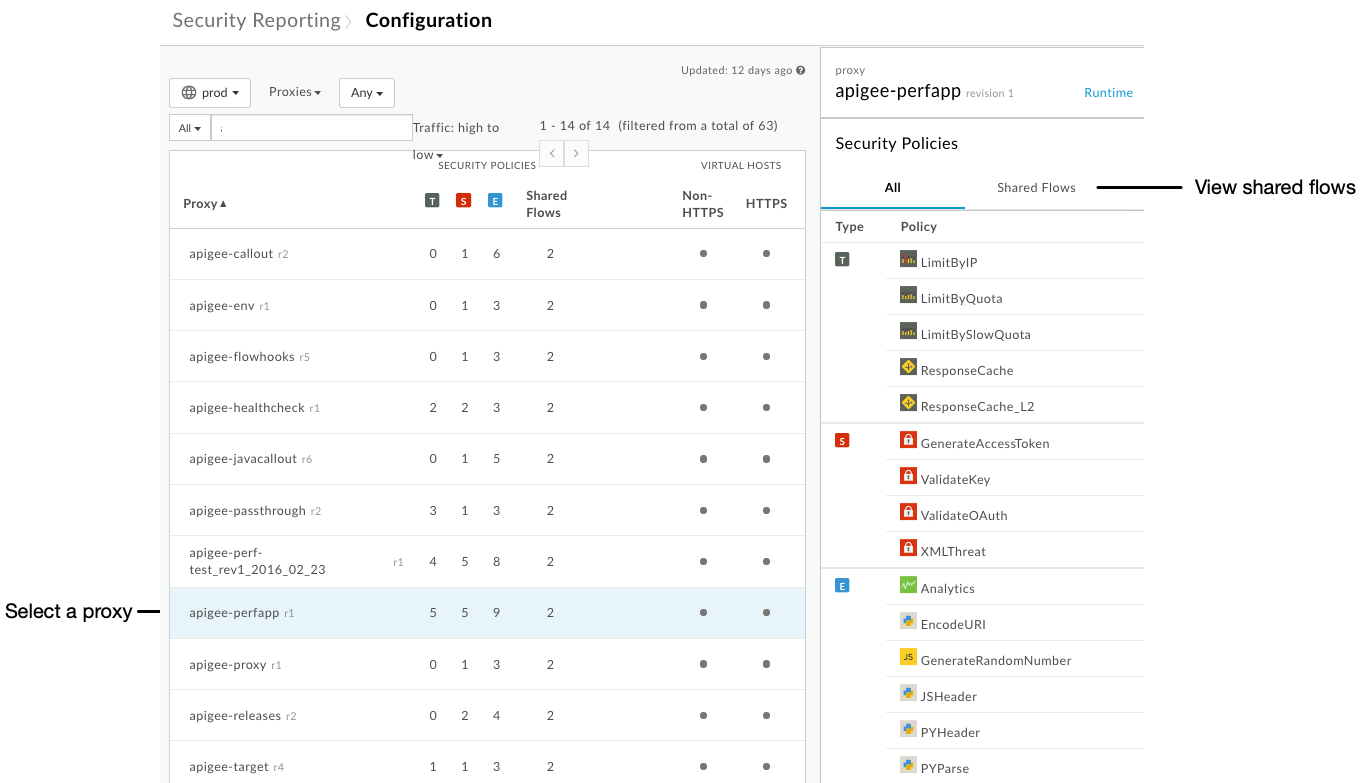
अगर आपने जो प्रॉक्सी चुनी है उसमें शेयर किए गए फ़्लो शामिल हैं, तो यूज़र इंटरफ़ेस (यूआई) के दाईं ओर मौजूद शेयर किए गए फ़्लो पर क्लिक करें. इससे, सुरक्षा से जुड़ी उन नीतियों की सूची देखी जा सकती है जिन्हें इस प्रॉक्सी से कॉल किए गए शेयर किए गए फ़्लो में कॉन्फ़िगर किया गया है.
पेज के सबसे ऊपर, प्रॉक्सी ड्रॉपडाउन पर क्लिक करें. इसके बाद, टारगेट पर क्लिक करें.
ध्यान दें कि टेबल में यह जानकारी दी गई है कि एचटीटीपीएस या बिना एचटीटीपीएस वाले कॉल से टारगेट पूरे किए जा रहे हैं या नहीं:
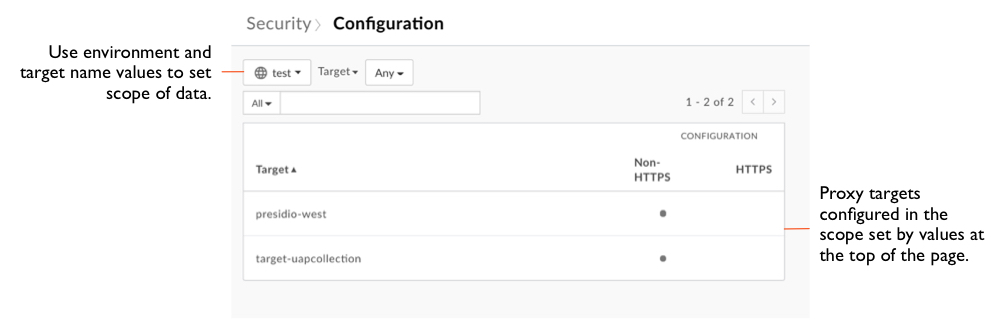
पेज पर सबसे ऊपर, टारगेट ड्रॉपडाउन पर क्लिक करें. इसके बाद, शेयर किए गए फ़्लो के बारे में जानकारी देखने के लिए, शेयर किए गए फ़्लो पर क्लिक करें. इसमें यह जानकारी शामिल है:
- सुरक्षा से जुड़ी नीति के ग्रुप में इस्तेमाल की गई नीतियों की संख्या.
- हर शेयर किए गए फ़्लो का इस्तेमाल करने वाली प्रॉक्सी की संख्या.
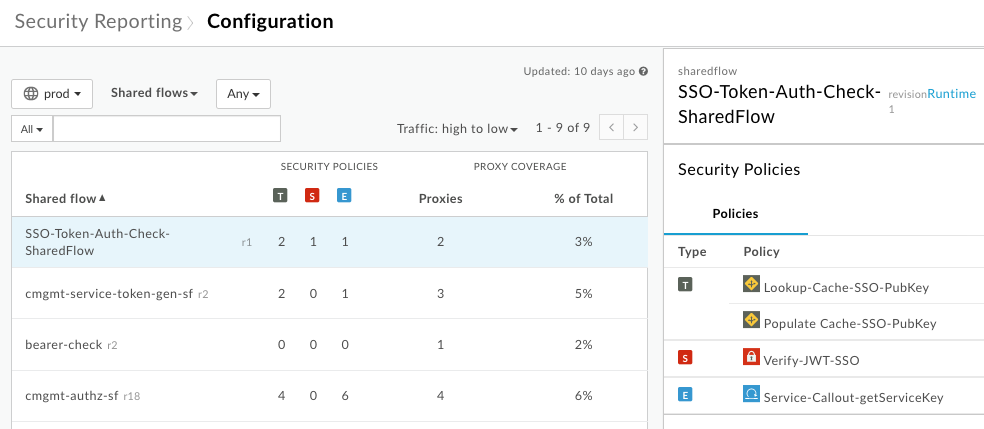
स्क्रीन पर दिख रहे कॉन्टेंट के बारे में सवाल पूछना
रनटाइम पेज पर यह दिखाया जाता है कि रनटाइम की स्थितियों में आपकी प्रॉक्सी किस तरह काम कर रही हैं. वहीं, कॉन्फ़िगरेशन पेज पर यह दिखाया जाता है कि आपने उन स्थितियों को मैनेज करने के लिए, उन्हें किस तरह कॉन्फ़िगर किया है. रिपोर्ट देखते समय, हर प्रॉक्सी को ध्यान से देखें.
- क्या आपकी प्रॉक्सी में ज़रूरी सुरक्षा नीतियां शामिल हैं? सुरक्षा के मामले में, सभी प्रॉक्सी को एक जैसा कॉन्फ़िगर नहीं किया जाना चाहिए. उदाहरण के लिए, जिस प्रॉक्सी को अनुरोधों का ज़्यादा लोड मिल रहा है या जिसके अनुरोधों की संख्या में अचानक काफ़ी बदलाव हो रहा है उसके लिए, ट्रैफ़िक कंट्रोल करने वाली नीतियां कॉन्फ़िगर की जानी चाहिए. जैसे, SpikeArrest नीति.
- अगर शेयर किए गए फ़्लो का इस्तेमाल कम किया जा रहा है, तो इसकी क्या वजह है? शेयर किए गए फ़्लो, सुरक्षा से जुड़ी ऐसी सुविधाएं बनाने का एक कारगर तरीका हो सकता है जिन्हें बार-बार इस्तेमाल किया जा सकता है. शेयर किए गए फ़्लो के बारे में ज़्यादा जानने के लिए, दोबारा इस्तेमाल किए जा सकने वाले शेयर किए गए फ़्लो लेख पढ़ें.
- क्या फ़्लो हुक से जुड़े शेयर किए गए फ़्लो का इस्तेमाल किया जा रहा है? सुरक्षा से जुड़ी नीतियों वाले शेयर किए गए फ़्लो को फ़्लो हुक से अटैच करके, किसी एनवायरमेंट में सभी प्रॉक्सी पर सुरक्षा से जुड़ी सुविधा लागू की जा सकती है. फ़्लो हुक के बारे में ज़्यादा जानने के लिए, फ़्लो हुक का इस्तेमाल करके शेयर किए गए फ़्लो को अटैच करना लेख पढ़ें.
- क्या प्रॉक्सी को बिना एचटीटीपीएस वाला वर्चुअल होस्ट इस्तेमाल करने की अनुमति दी जानी चाहिए?
उपयोगकर्ता की गतिविधि की जानकारी पाना
सुरक्षा की निगरानी के लिए, उपयोगकर्ताओं की ओर से की जाने वाली संभावित संवेदनशील कार्रवाइयों के बारे में जानें. उपयोगकर्ता गतिविधि पेज पर, उपयोगकर्ताओं की ओर से की गई संवेदनशील कार्रवाइयों की संख्या दिखती है. संवेदनशील कार्रवाइयों के बारे में जानने के लिए, नीचे संवेदनशील कार्रवाइयों के बारे में जानकारी देखें.
सिर्फ़ उन संगठन एडमिन के पास उपयोगकर्ता गतिविधि पेज का ऐक्सेस होता है जिन्होंने Advanced API Ops खरीदा है. इस पेज को सिर्फ़ संगठन के एडमिन की भूमिका वाले लोग ऐक्सेस कर सकते हैं. इसमें संगठन के एडमिन की सिर्फ़ पढ़ने की भूमिका वाले लोग भी शामिल हैं
उपयोगकर्ता की गतिविधि देखने के लिए:
- साइड नेविगेशन मेन्यू में, विश्लेषण करें > सुरक्षा रिपोर्टिंग > उपयोगकर्ता गतिविधि मेन्यू आइटम पर क्लिक करें.
- तारीख की सीमा सेट करने के लिए, तारीख वाले बॉक्स पर क्लिक करें.
संगठन के हर उपयोगकर्ता के लिए, टेबल में यह जानकारी दिखती है. ईमेल पतों को जान-बूझकर छिपाया गया है:
- लॉगिन की संख्या.
- यूज़र इंटरफ़ेस (यूआई) या एपीआई के ज़रिए उपयोगकर्ता की ओर से किए गए संवेदनशील ऑपरेशनों की संख्या.
- चुनी गई समयावधि में गतिविधि में हुआ बदलाव.
- उपयोगकर्ता की ओर से किए गए सभी ऑपरेशनों में से, संवेदनशील माने जाने वाले ऑपरेशनों का प्रतिशत.
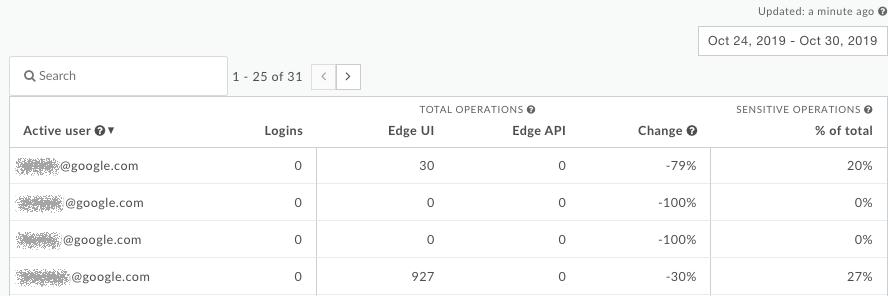
उपयोगकर्ता की गतिविधि के बारे में ज़्यादा जानकारी देखने के लिए, टेबल में मौजूद किसी लाइन पर क्लिक करें:
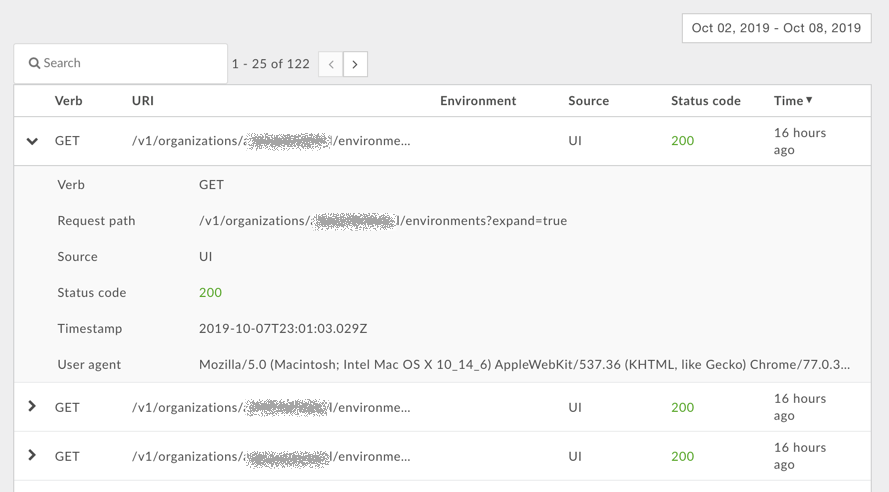
संवेदनशील कार्रवाइयों के बारे में जानकारी
खास जानकारी पेज और उपयोगकर्ता गतिविधि पेज, दोनों पर उपयोगकर्ताओं की संवेदनशील कार्रवाइयों के बारे में जानकारी दिखती है. संवेदनशील कार्रवाई, यूज़र इंटरफ़ेस (यूआई) या एपीआई में की जाने वाली ऐसी कोई भी कार्रवाई होती है जो यहां दिए गए एपीआई पैटर्न पर GET/PUT/POST/DELETE कार्रवाई करती है:
| इस्तेमाल का उदाहरण | अनुरोध यूआरआई पैटर्न |
|---|---|
| डेवलपर को ऐक्सेस करना | /v1/organizations/org_name/developers* |
| ऐप्लिकेशन ऐक्सेस करना | /v1/organizations/org_name/apps* |
| कस्टम रिपोर्ट ऐक्सेस करना | /v1/organizations/org_name/environments/env_name/stats* |
| ट्रेस सेशन ऐक्सेस करना | /v1/organizations/org_name/environments/env_name/apis/proxy/revisions/rev/debugsessions* |
| वर्चुअल होस्ट ऐक्सेस करना | /v1/organizations/org_name/environments/env_name/virtualhosts* |
इन पैटर्न के लिए, * वर्ण किसी भी संसाधन पाथ से मेल खाता है. उदाहरण के लिए, यूआरआई पैटर्न के लिए:
/v1/organizations/org_name/developers*
Edge, इन यूआरआई पर GET/PUT/POST/DELETE कार्रवाइयों को ट्रैक करता है:
/v1/organizations/org_name/developers /v1/organizations/org_name/developers/developer_email /v1/organizations/org_name/developersdeveloper_email/attributes/attribute_name
स्क्रीन पर दिख रहे कॉन्टेंट के बारे में सवाल पूछना
उपयोगकर्ता गतिविधि पेज पर, संगठन के उपयोगकर्ताओं की गतिविधि के बारे में ज़्यादा जानकारी देखी जा सकती है. हर उपयोगकर्ता के लिए, खुद से ये सवाल पूछें:
- क्या उपयोगकर्ता के लिए लॉगिन की संख्या सही है?
- क्या उपयोगकर्ता कई संवेदनशील कार्रवाइयां कर रहा है? क्या यह उपयोगकर्ता, उम्मीद के मुताबिक ये कार्रवाइयां कर रहा है?
- क्या किसी समयावधि में उपयोगकर्ता की गतिविधि में बदलाव हुआ है? प्रतिशत में बदलाव क्यों हुआ है?

